
Корисничко питање
Здраво.
Купио сам нови лаптоп и приметио да понекад почиње да ствара велику буку и да се загрева. Како не можете само да видите температуру, већ да је пратите у реалном времену (тако да можете да видите температурне сензоре у системској палети, поред сата). Односно, минимизирати било коју игру кликом на Виндовс дугме и одмах видети температуру. Може ли бити тако?
Део питања је исечен ...
Здраво.
Наравно. Што се тиче чињенице да је лаптоп бучан и топао, онда се то највероватније дешава током лансирања разних игара (видео кодирање, рад са графиком итд.). Иначе, можда ће вам помоћи и чланак о високој температури и прегревању уређаја - //оцомп.инфо/греетсиа-ноутбук.хтмл
Сада ближе теми ...
*
Пратите и надгледајте температуру у реалном времену
Опција 1: ХВиНФО64
Званична веб страница: //ввв.хвинфо.цом/

Прозор са информацијама о процесору (ХВиНФО64)
Одличан бесплатан услужни програм за преглед карактеристика рачунара (једини недостатак: има пуно различитих индикатора који могу да „збуне“ кориснике почетнике). Оно што је изванредно у вези са услужним програмом ХВиНФО64 - у његовом арсеналу постоји читав одељак „Сензори“, који представља многе показатеље оптерећења и податке са сензора који се могу пратити у реалном времену.
Показаћу вам како да их конфигуришете. И тако, након покретања програма - отворите мени "Сензори" .

ХВиНФО64 - гледање очитавања сензора
Затим ћете видети велику табелу са разним показатељима: температура, напон, оптерећење процесора, РАМ, време итд. Приказане су не само тренутне вредности (погледајте тренутну колону), већ и максималне, минималне и просечне (просечне).
Да бисте донели потребне индикаторе у лежиште - отворите подешавања (погледајте доњи екран).

Подешавања - ХВиНФО64 / могућност клика
Затим идите на одељак "Систем касета" и изаберите тражени индикатор (само изаберите овај ред), означите поље за потврду „Прикажи у фиоци“ (показати у тацни). У свом примеру сам изнео индикатор „ЦПУ (Тцти / Тдие)“ - тј. тренутно очитавање температуре процесора. Наравно, у лежиште можете одједном ставити 5-10 очитавања сензора.

Извадимо потребна очитавања из лежишта
Снимак екрана испод показује како ће ови сензори изгледати (сасвим јасно и повољно 👀).

Температура, оптерећење процесора, РАМ и други индикатори - ХВиНФО64
Ако вам се услужни програм ХВиНФО64 учинио збуњујућим, препоручујем да се обратите АИДА64 (ово је слична апликација, али не тако учитана на руском ...).
Опција 2: АИДА64
Званична веб страница: //ввв.аида64.цом/довнлоадс
Један од најпознатијих услужних програма за преглед карактеристика рачунара. Што се тиче температуре, да бисте је видели, само отворите картицу "Рачунар / Сензори" ... Погледајте снимак екрана испод.

АИДА64 - температура гледања (картица сензора)
Да бисте преместили потребне сензоре у лежиште: отворите поставке програма, а затим идите на одељак "Иконе мерача" и означите поља која су вам потребна. Након чувања поставки, очитавања сензора ће се појавити у лежишту (пример је приказан на снимку екрана испод).

Сензори са потребним индикаторима смештени су у лежиште - АИДА64 / Цлицкабле
Ако желите да се АИДА64 аутоматски учита када укључите рачунар, онда у одељку за подешавања "Генерал" означите поље за потврду „Учитавање АИДА64 при покретању Виндовс-а“(тако, након укључивања рачунара, можете одмах пратити очитавање температуре) .

АИДА64 - услужни програм за учитавање приликом покретања оперативног система Виндовс
Опција 3: у вези са играма
Да бисте надзирали температуру видео картице и процесора директно у играма - постоји један сјајан услужни програм ФПС Монитор .
ФПС Монитор
Интернет сајт: //фпсмон.цом/ру/

Температура процесора и графике - услужни програм ФПС Монитор
Помоћу овог услужног програма можете одредити оптерећење сваког језгра процесора, видео картице, РАМ-а, мреже. Поред тога, приказује температуре видео картице (ГПУ) и ЦПУ (ЦПУ) у реалном времену. Пример њеног рада можете видети на фотографији горе / доле.
ФПС Монитор савршено помаже у дијагностиковању узрока успоравања у играма - погледајте само учитавање главних компонената (успут речено, услужни програм такође црвеном бојом истиче оне компоненте које су већ оптерећене 80-100%).
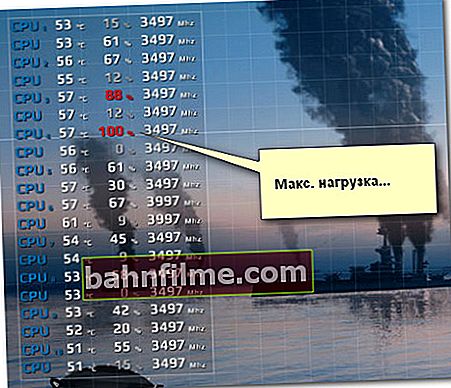
Макс. Оптерећење језгра процесора
Да помогне!

Дијагностика. Како сазнати зашто се игра успорава: због процесора, видео картице или РАМ-а - //оцомп.инфо/тормозит-игра-диагностика.хтмл
*
Додаци су, као и увек, добродошли ...
Срећно!
😉









